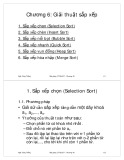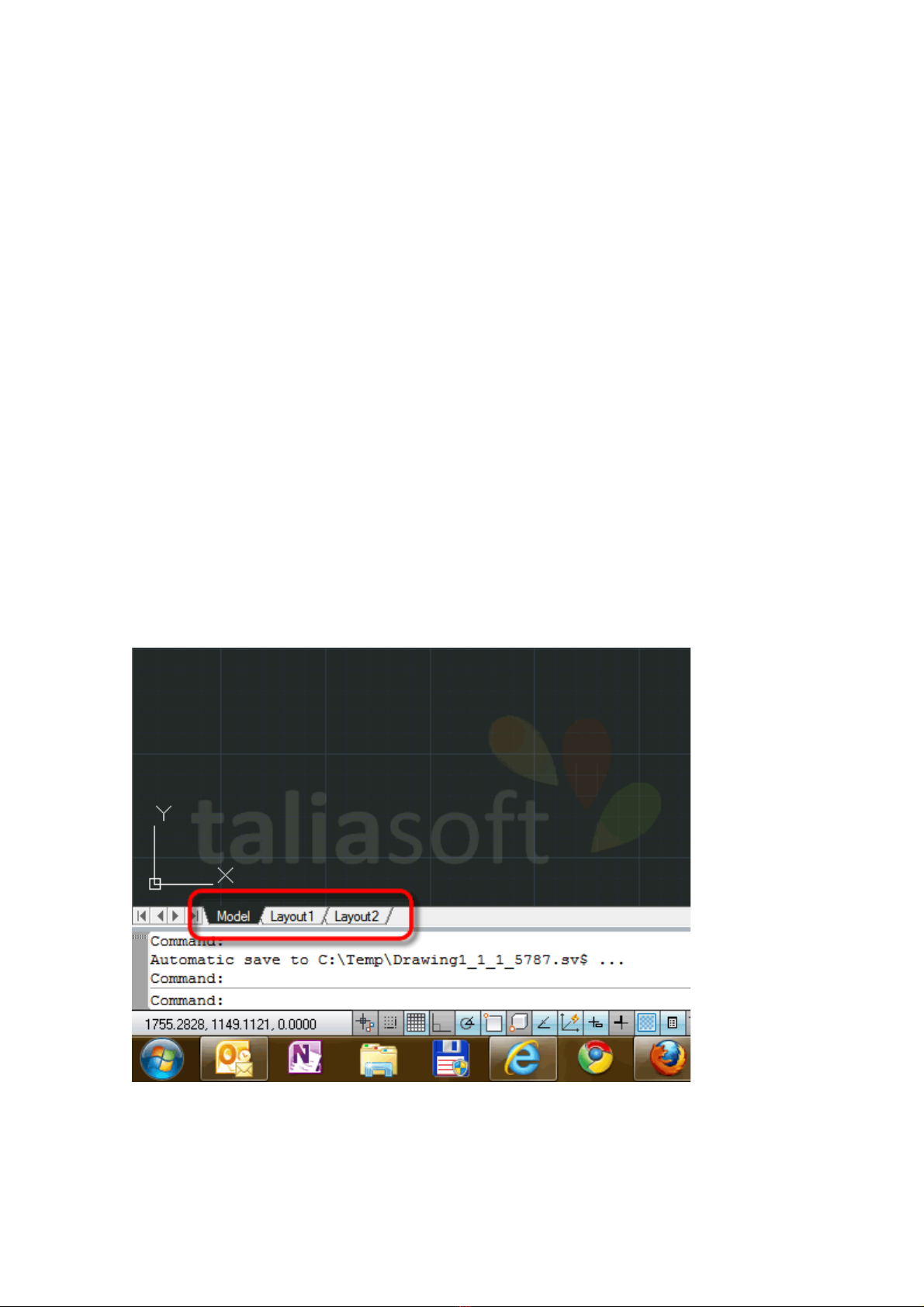
S D ng Layout Trong AutoCad [P1]ử ụ
- Bài tr c mình đã gi i thi u v lo t bàiướ ớ ệ ề ạ H ng d n s d ngướ ẫ ử ụ Layout trong AutoCad c a chúủ
Lăng (DCL), nh ng nh bác Nguyen Hoanh t ng nói,ư ư ừ Layout trong AutoCad là v n đ khó nóiấ ề
nh t, hi u đ c nh ng r t khó truy n đ t cho ng i khác hi u ngay đ c, nó nh t nhiên đ oấ ể ượ ư ấ ề ạ ườ ể ượ ư ự ạ
v y, t nhiên hi u, t nhiên s d ng, th nên n u qua bài đó b n v n ch a s d ng đ c thànhậ ự ể ự ử ụ ế ế ạ ẫ ư ử ụ ượ
th o thì cũng không có gì làm bu n, hãy th ti p t c tìm hi u các h ng d n khác, ví d nhạ ồ ử ế ụ ể ướ ẫ ụ ư
lo t bài ti p theo đây.ạ ế
P1: Tìm hi u s khác nhau gi a PaperSpace (không gian gi y) và ModelSpace (khôngể ự ữ ấ
gian b n v ).ả ẽ [d ch t daylyautocad.com]ị ừ
In n trongấ AutoCad luôn luôn là v n đ gây nhi u b i r i cho nh ng ng i m i s d ng, m tấ ề ề ố ố ữ ườ ớ ử ụ ộ
trong nh ng lí do chính c a nó là đ nh kích c th hi n cho scale, hatch, và symbols (nh ng tữ ủ ị ỡ ể ệ ữ ừ
chuyên ngành mình đ nguyên cho d hi u nhé). M c dùể ễ ể ặ AutoCad đã cung c p m t lo t côngấ ộ ạ
c đ th c hi n vi c xu t b n v cho ng i dùng, nh ng ng i dùng ho c không đ c bi t đ nụ ể ự ệ ệ ấ ả ẽ ườ ư ườ ặ ượ ế ế
ho c không hi u h t cách s d ng chúng. Do đó chúng ta s cùng th o lu n v v n đ này đặ ể ế ử ụ ẽ ả ậ ề ấ ề ể
làm rõ các ch c năng in n c aứ ấ ủ AutoCad.
1. ModelSpace (không gian b n v ).ả ẽ
- Chúng ta hãy nói m t chút v khái ni m này: B n v mà b n t o trongộ ề ệ ả ẽ ạ ạ AutoCad đ c g iượ ọ
là Model và chúng c n ph i đ c th c hi n trongầ ả ượ ự ệ ModelSpace. Nghĩa là m i th b n v , thi tọ ứ ạ ẽ ế
k đ u ph i th c hi n trong không gian model (không gian m c đ nh c aế ề ả ự ệ ặ ị ủ AutoCad).
ModelSpace trong AutoCad là n i b n thi t k , phác th o th t s . Trong môi tr ng này g c t aơ ạ ế ế ả ậ ự ườ ố ọ
đ c a các tr c X, Y và Z là 0, đó là đi m g c đ ta xây d ng b n v v i b t kì kích c nào. Cóộ ủ ụ ể ố ể ự ả ẽ ớ ấ ỡ
m t chú ý là b n ph i xác đ nh đ n v đo cho t ng b n v . Trong môi tr ng model, giá tr c aộ ạ ả ị ơ ị ừ ả ẽ ườ ị ủ
kho ng cách mà b n nh p vào đ c g i là “ả ạ ậ ượ ọ Drawing Units”, nh ng gì b n c n làm là đ nhữ ạ ầ ị
nghĩa m tộ Drawing Unit t ng ng v i đ n v mà b n mu n.ươ ứ ớ ơ ị ạ ố
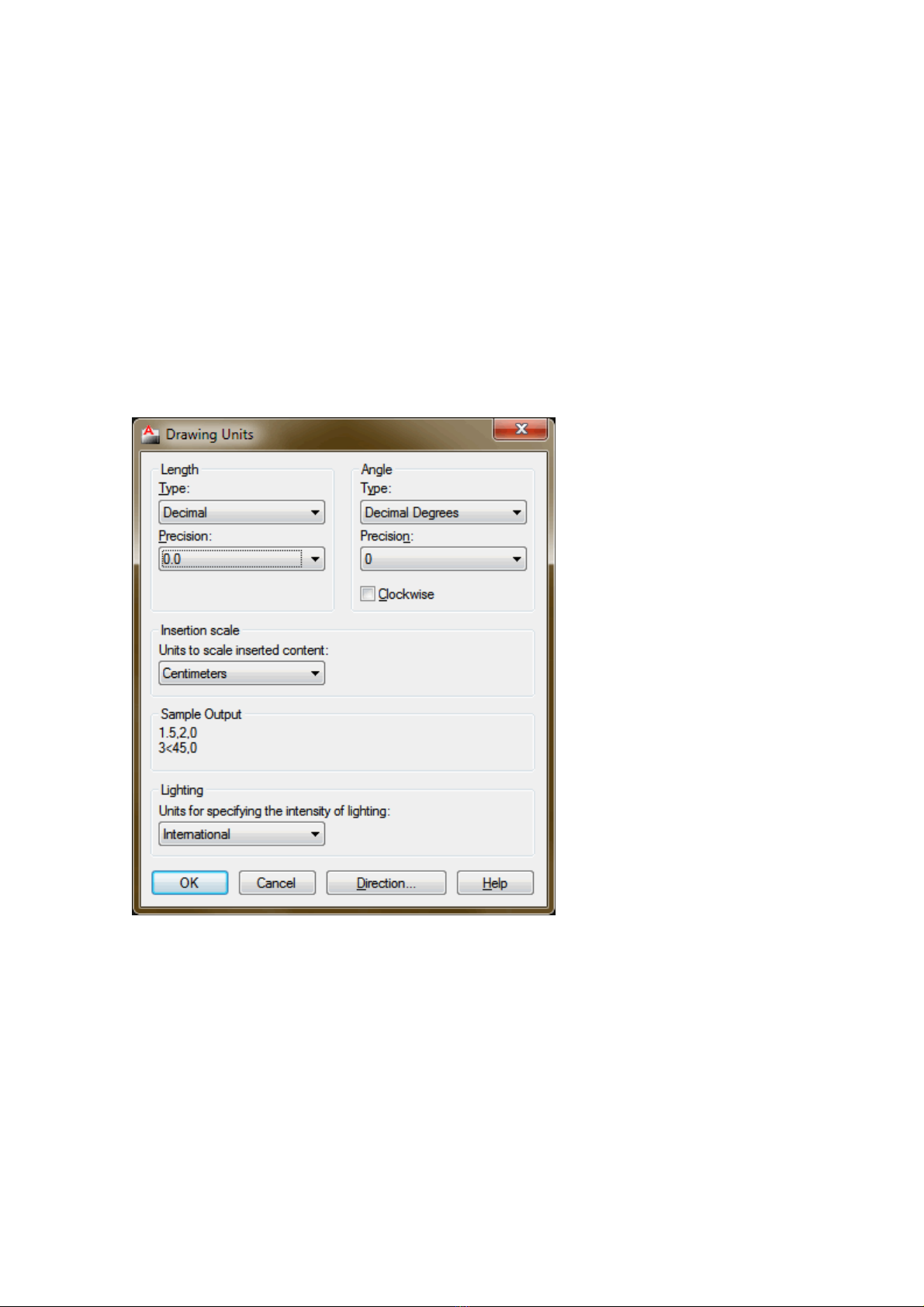
Ví d :ụ
- 1 Drawing Unit = 1cm
- 1 Drawing Unit = 1m
- 1 Drawing Unit = 1inch
- 1 Drawing Unit = 1feet
Đi u này có nghĩa là, n u b n quy c 1ề ế ạ ướ Drawing Unit = 1m thì khi b n v 1 line v i chi u dàiạ ẽ ớ ề
b ng 10 (nh p s 10 vào l nh v ) thì có nghĩa là chi u dài b n mu n th hi n là 10m. N u b nằ ậ ố ệ ẽ ề ạ ố ể ệ ế ạ
quy c 1ướ Drawing Unit = 1 inch thì chi u dài b n mu n th hi n khi đó là 10 inch.ề ạ ố ể ệ
Đ thi t l p đ n v b n v , ta dùng l nh Units, h p tho i cho l nh này nh sau.ể ế ậ ơ ị ả ẽ ệ ộ ạ ệ ư
R t d đ s d ng, ch c mình không ph i nói thêm gì nh ?ấ ễ ể ử ụ ắ ả ỉ
2. PaperSpace (không gian gi y):ấ
Không gian gi y c a b n là n i b n đi u ch nh làm sao đ b n v c a b n đ c th hi n v aấ ủ ạ ơ ạ ề ỉ ể ả ẽ ủ ạ ượ ể ệ ừ
trong m t t gi y, đ chuy n t không gian v sang không gian gi y b n click vàoộ ờ ấ ể ể ừ ẽ ấ ạ
tab Layout phía d i bên trái màn hình nh trên hình 1.ướ ư
Có th s có m t chú ý hi n ra thông báo v i b n r ng, m c dù ch cóể ẽ ộ ệ ớ ạ ằ ặ ỉ
m tộ ModelSpace trong AutoCad nh ng b n có th có vàiư ạ ể Layout tab cũng okie, đi u này dề ễ
hi u v b n có th in t t c ho c m t ph n b n v c a b n trong nhi u ph n c a m t t gi yể ị ạ ể ấ ả ặ ộ ầ ả ẽ ủ ạ ề ầ ủ ộ ờ ấ
ho c trong nhi u t gi y khác nhau sao cho phù h p và d nhìn nh t.ặ ề ờ ấ ợ ễ ấ
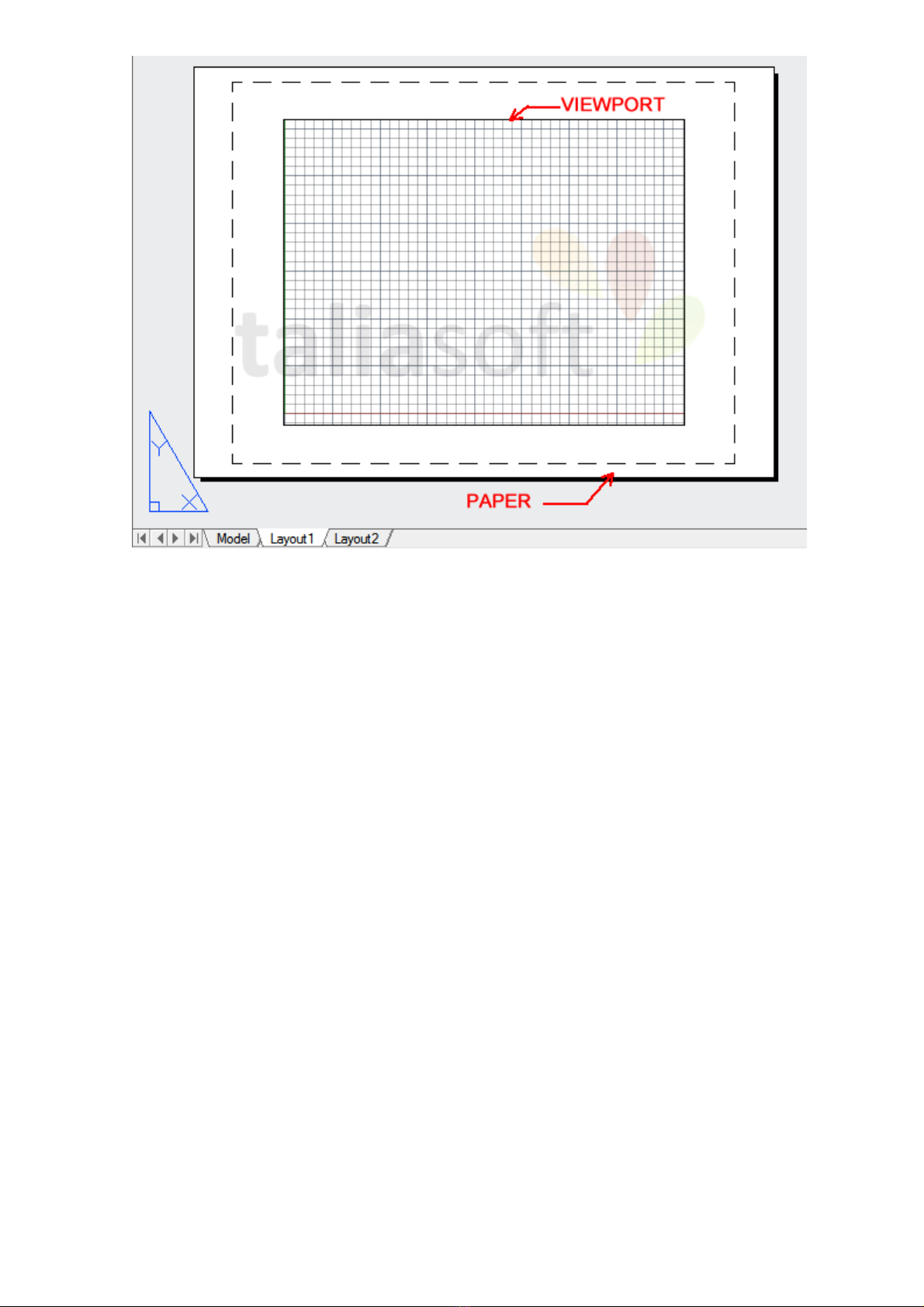
Nh b n th y trong hình 3, m tư ạ ấ ộ layout chu n s ch a m t “t gi y” ẩ ẽ ứ ộ ờ ấ và ít nh tấ
m tộ viewport (c ng nhìn) trên t gi y đó.ổ ờ ấ
Kích c c a khung gi y trongỡ ủ ấ PaperSpace đ c tính toán thông qua t l c a hình chi u mà b nượ ỉ ệ ủ ế ạ
mu n in ra (chúng ta s tìm hi u trong ph n t i) và nh ng b n in đ u đ c thi t l p v i t lố ẽ ể ầ ớ ữ ả ề ượ ế ậ ớ ỉ ệ
chu n 1:1ẩ
Các viewport (c ng nhìn) trên m iổ ỗ paper (khung gi y) có m t t l khác nhau, và khi khung gi yấ ộ ỉ ệ ấ
đ c in v i t l 1:1 thì t t c các c ng nhìn s đ c in v i t l riêng c a chúng. [Ta có th hi uượ ớ ỉ ệ ấ ả ổ ẽ ượ ớ ỉ ệ ủ ể ể
là khung gi y đã đ c đ t trùng v i kích th c t gi y b n dùng đ in(A4 ch ng h n) r i, khôngấ ượ ặ ớ ướ ờ ấ ạ ể ẳ ạ ồ
thay đ i đ c, vi c b n làm là phóng to, thu nh các hình v trong cácổ ượ ệ ạ ỏ ẽ viewport sao cho đ nế
m t t l thích h p thôi]ộ ỉ ệ ợ
Cũng chú ý r ng, trong không gian gi y, các hình v , kí hi u, vv… mà b n xây d ng là xây d ngằ ấ ẽ ệ ạ ự ự
trên gi y, b n nên gi t l in là 1:1(mm) , n u b n mu n m t text có chi u cao 5mm, b n nênấ ạ ữ ỉ ệ ế ạ ố ộ ề ạ
t o m t text style đ s d ng trong không gian gi y và thi t l p chi u cao c a nó là 5 units [đi uạ ộ ể ử ụ ấ ế ậ ề ủ ề
này có nghĩa là 1 Paper Unit = 1mm, và trong không gian gi y, kích th c b n mu n là baoấ ướ ạ ố
nhiêu thì ph i thi t l p đúng y nh th (t l 1:1)].ả ế ậ ư ế ỉ ệ
Tóm l i, môi tr ng n i b n v , thi t k th t s làạ ườ ơ ạ ẽ ế ế ậ ự ModelSpace, và n i mà b n thi t l p đ in raơ ạ ế ậ ể
là PaperSpace, và chúng ta s tìm hi u cách đ thi t l pẽ ể ể ế ậ layout nh m đem l i m t b n v tiêuằ ạ ộ ả ẽ
chu n trong bài sau.ẩ
S D ng Layout Trong AutoCad [P2]ử ụ
Trong bài tr cướ chúng ta đã tìm hi u các khái ni m ban đ u vể ệ ầ ề layout trong AutoCad, bài ti pở ế
theo này chúng ta s nghiên c u ti p các b c c b n ti p theo đ thi t l p m t b n inẽ ứ ế ướ ơ ả ế ể ế ậ ộ ả
dùng Layout trong AutoCad. Okie, chúng ta b t đ u nhé.ắ ầ
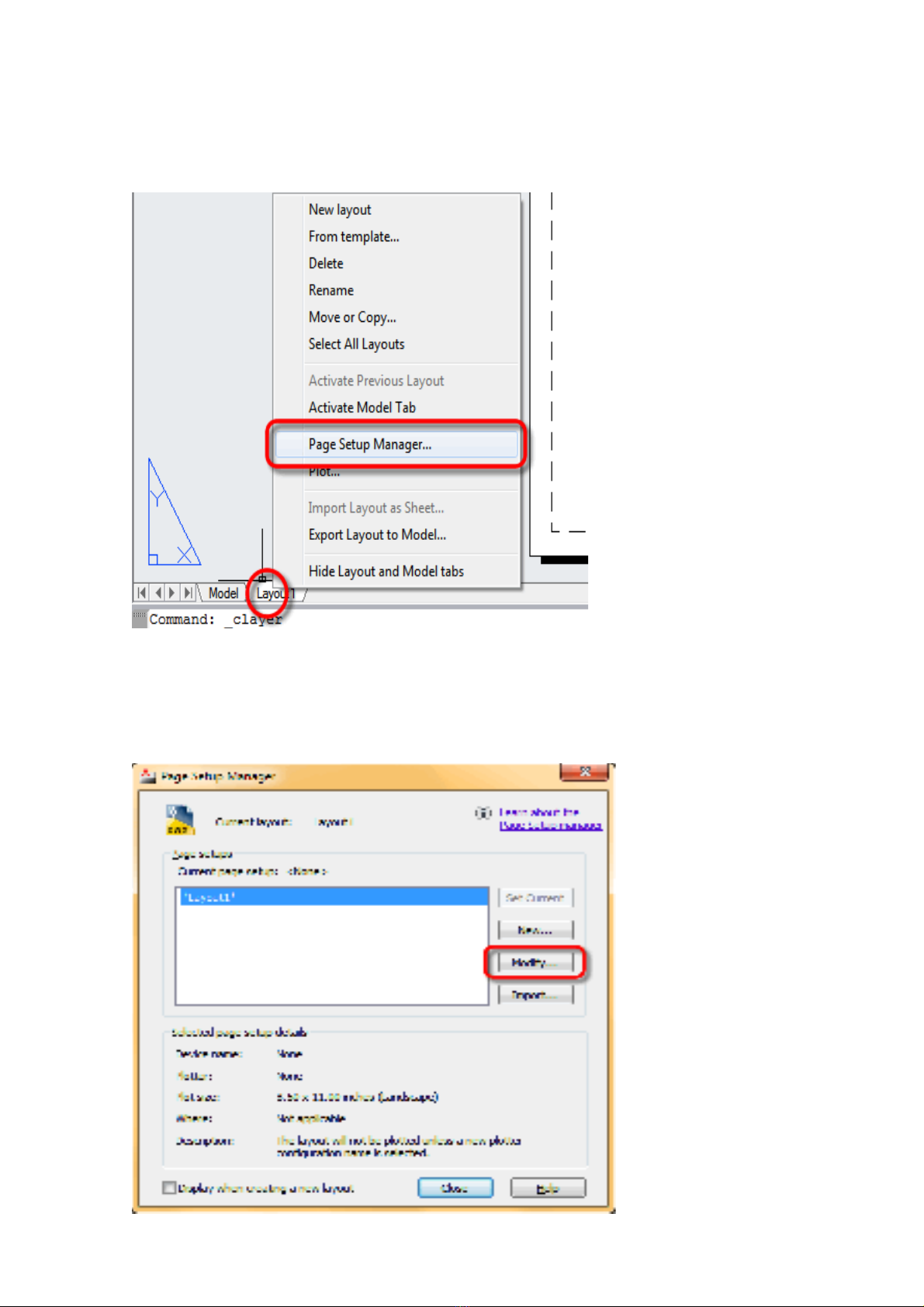
Vi c thi t l p gi y in bao g m các n i dung sau:ệ ế ậ ấ ồ ộ
•L a ch n máy in mà b n s dùngự ọ ạ ẽ
•L a ch n kh gi y s in ra (A4, A3, hay A0 gì đó)ự ọ ổ ấ ẽ
•Thi t l p chi u gi y in (ngang hay d c)ế ậ ề ấ ọ
Hình.1
Đ làm t t c nh ng vi c trên,ể ấ ả ữ ệ right click vào layout tab đang s d ng và ch n ử ụ ọ “Page
Setup Manager” (Hình.1).
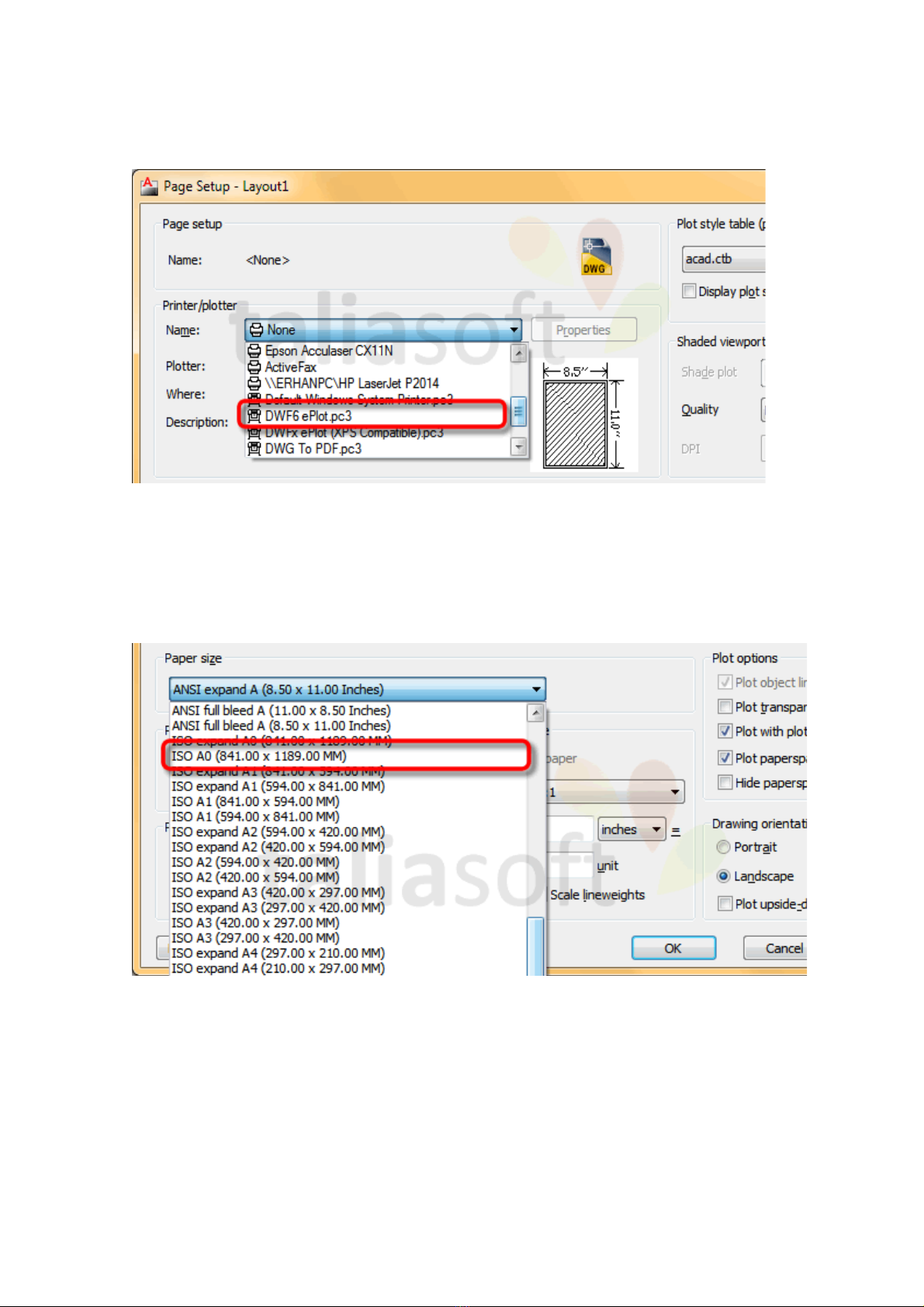
Hình.2
C a s “ử ổ Page Setup Manager” s hi n ra nh trên Hình 2. Nh n nútẽ ệ ư ấ Modify trong c a s nàyử ổ
Hình.3
M t c a s n i b n thi t l p các thông s c a gi y in s hi n ra, vi c đ u tiên b n ph i làm làộ ử ổ ơ ạ ế ậ ố ủ ấ ẽ ệ ệ ầ ạ ả
l a ch n máy in mà b n s s d ng, đây ta ch n máy in là “ự ọ ạ ẽ ử ụ ở ọ DWF6 ePlot.pc3” (Do đây ta sở ẽ
ví d ụ s in v i kh l n nh t có th là A0, và t t nhiên là không ph i ng i dùng nào cũng cóẽ ớ ổ ớ ấ ể ấ ả ườ
máy in in đ c v i kh A0 nên ta ch n máy “ o” nh trên đ ti n tìm hi u).ượ ớ ổ ọ ả ư ể ệ ể
Hình.4
Gi ta hãy ch n kh gi y đ in, vi c này ph thu c vào t l mà b n mu n in b n v ra, ví dờ ọ ổ ấ ể ệ ụ ộ ỉ ệ ạ ố ả ẽ ở ụ
này ta ch n kh gi y là A0 (v i tiêu chu n ISO).ọ ổ ấ ớ ẩ




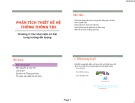
![Giáo trình Tổ chức sản xuất (Ngành Quản trị mạng máy tính) - CĐ Công nghiệp Hải Phòng [Mới nhất]](https://cdn.tailieu.vn/images/document/thumbnail/2021/20210521/agatha25/135x160/6451621608175.jpg)